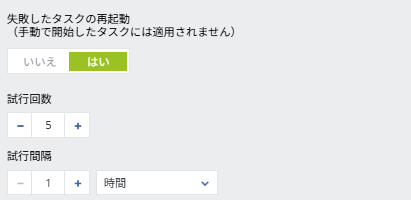Acronis Cyber Protect Cloud TIPS バックアップ スケジュール機能
[更新: 2025年5月30日]
本掲載は、Acronis Cyber Protect Cloudにおける弊社による検証データの一部を公開した記事です。参考としてご利用ください。
1. はじめに
Acronis Cyber Protect Cloudは、バックアップ機能とAdvanced Editionによりデバイス管理、セキュリティ、高度なバックアップを提供するサービスです。
インシデント対応、セキュリティ、事業継続の観点で、ITサービスやシステムにおいて必須の機能を提供します。
本TIPSは、導入を検討されている方や初めてご利用される方向けに機能や画面などの解説を行います。
注釈
本TIPSは、参考例となります。本内容は参考までにご利用いただき、本内容に基づいた個別のお問い合わせはご遠慮ください。
2. バックアップスケジュールについて
バックアップのスケジュールを検討する際は、いくつかの機能仕様を念頭に検討する必要があります。
実際のAcronis Cyber Protect Cloud Consoleの画面から確認します。設定画面を表示するには、以下のメニューを操作します。
サービスの管理 >>> 管理 >>> 保護計画 >>> +計画の作成
保護計画作成画面
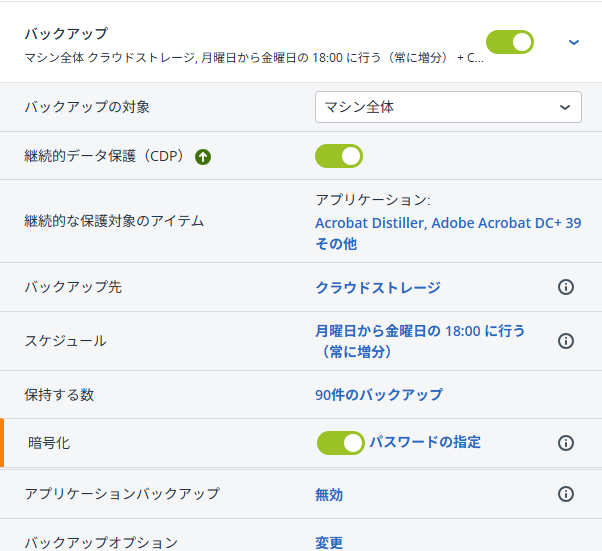
以下は、基本的なバックアップに関連する項目です。
バックアップ対象
スケジュール
保存する数
バックアップオプション
注釈
CDP、アプリケーションバックアップは、Advanced Backupの追加Editionが必要な項目です。Standardでは設定できない内容のため本TIPSからの掲載は省略いたします。
注釈
暗号化:アルゴリズム: AES 256(耐量子性)によりバックアップデータに鍵をかけることができます(鍵設定を実施することで、バックアップファイルの操作、またはリストア操作に必須となります)。
2.1 バックアップ対象
以下は、バックアップ対象のリストボックス項目です。
リストボックスは、上から順に「マシン全体」「ディスク/ボリューム」「ファイル/フォルダ」「システム状態」を指定してバックアップを実行します。
バックアップ対象画面
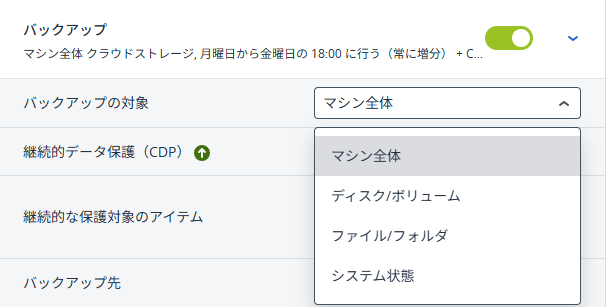
2.1.1 マシン全体
VM(Virtual Machine)、または物理サーバーの全ディスクをバックアップを実行します。
注釈
マシン全体は、リムーバブルディスクを除くすべてのディスクをバックアップを指します
2.1.2 ディスク/ボリューム
ディスク/ボリュームを指定、バックアップを実行します。指定方法は、「直接」「ポリシールール」の2種です。
直接選択画面
保護対象のVMディスク/ボリュームを直接指定します。
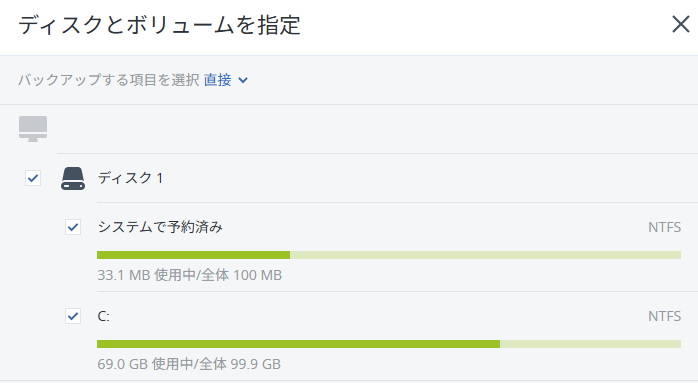
ポリシールール画面
ポリシールールは、保護対象とするディスク/ボリューム参照先をバックアップ対象とするためユーザポリシーを作成、指定します。
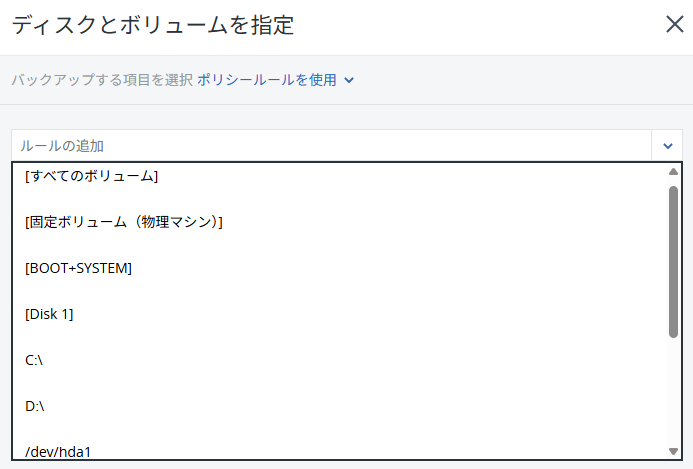
ポリシールール画面(手動入力参考)
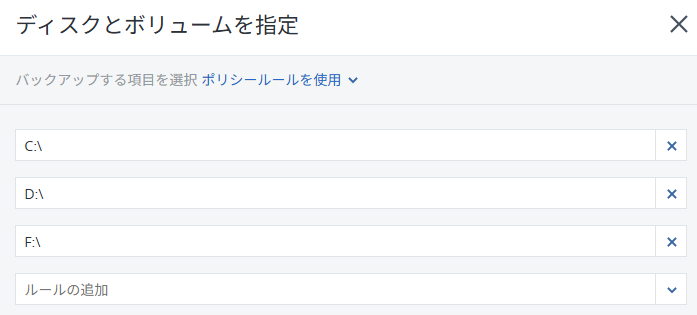
注釈
ポリシーは手動入力も可能です。
2.1.3 ファイル/フォルダ
保護対象とするファイル/フォルダ参照先をバックアップ対象とするためユーザポリシーを作成、指定します。
ファイル/フォルダを指定画面
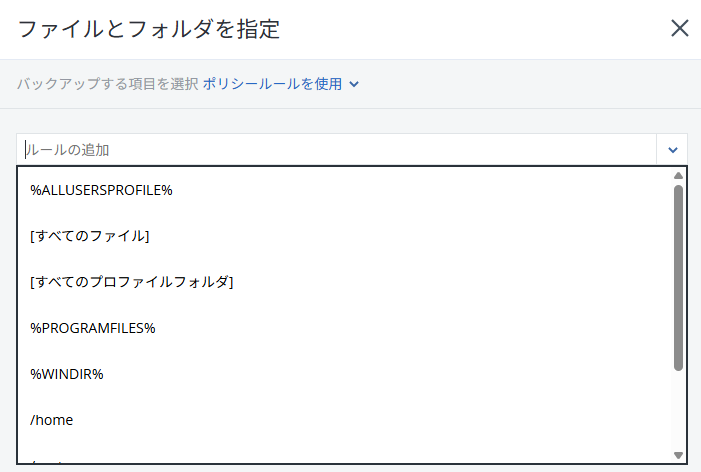
注釈
ポリシーは手動入力も可能です。
2.1.4 システム状態
システム状態は、以下を対象に保護対象のバックアップを実行します。
タスクスケジューラ構成
VSS Metadata Store
パフォーマンスカウンタ構成情報
MS Search Service
バックグラウンドインテリジェント転送サービス(BITS)
レジストリ
Windows Management Instrumentation(WMI)
Component Services Class登録データベース
2.1.5 バックアップ対象の補足
ここまででディスク/ボリュームは、なぜ必要なのかを補足します。
理由として多く挙げられるケースは、以下になります。
複数の保護計画分離、実行時間を分散したい
一つのディスクでテラバイトを越える際にそのまま完全バックアップ(フルバックアップ)を実行すると、完了まで長時間拘束されます。
日中の業務などへの影響を考慮すると複数のボリューム、ドライブ毎に計画を分離、曜日や日単位により計画を分散して対応します。
CドライブのシステムとDドライブのデータ領域に計画を分散したい
ドライブ内のデータにより重要度が変わる、異なるバックアップ計画を適用する際に活用されます。
また、レジストリなどに依存しないデータを丸ごと別のディスクボリュームにクローンするにも利用できます。
2.2 スケジュール
スケジュールは、下記の項目毎に設定します。リストボックスで選択可能な項目を順に解説します。
スケジュール画面
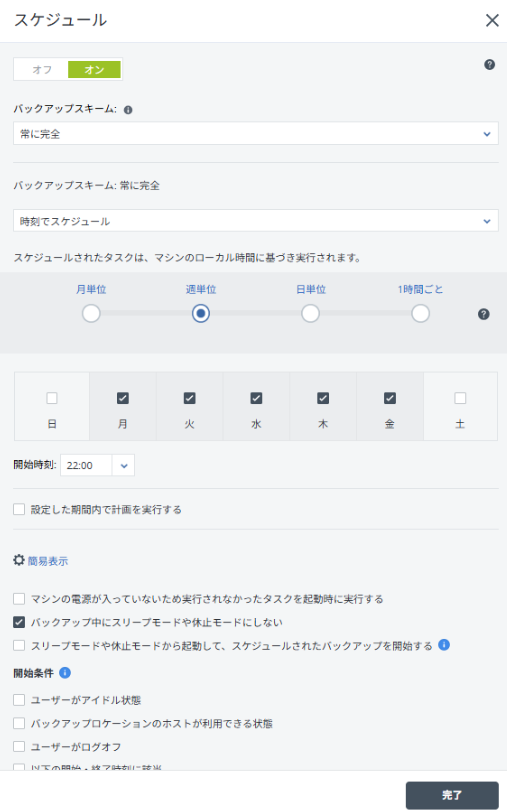
バックアップスキームリストボックス画面
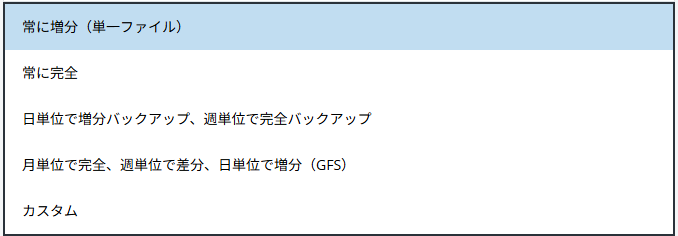
2.2.1 常に増分(単一ファイル)
完全バックアップ(フルバックアップ)を取得後、増分バックアップをスケジュールに基づき実行します。
常に増分(単一ファイル)画面
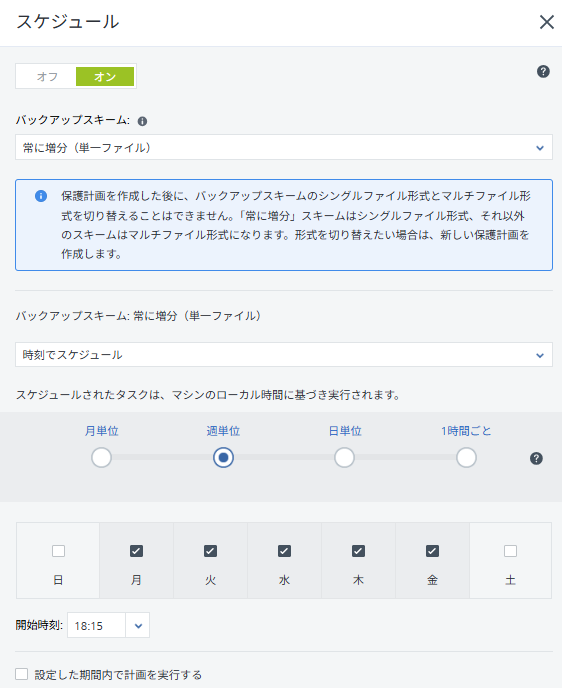
2.2.2 常に完全
完全バックアップ(フルバックアップ)をスケジュールに基づき実行します。
常に完全画面
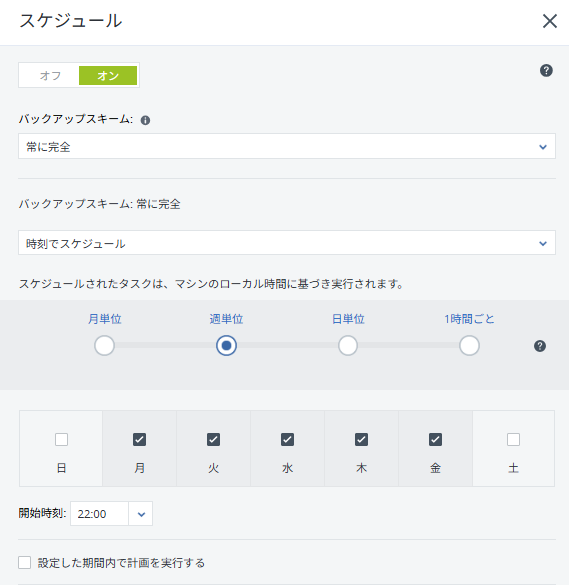
2.2.3 日単位で増分バックアップ、週単位で完全バックアップ
週単位に完全バックアップ、日単位で増分バックアップをスケジュールに基づき実行します。
日単位で増分バックアップ、週単位で完全バックアップ画面
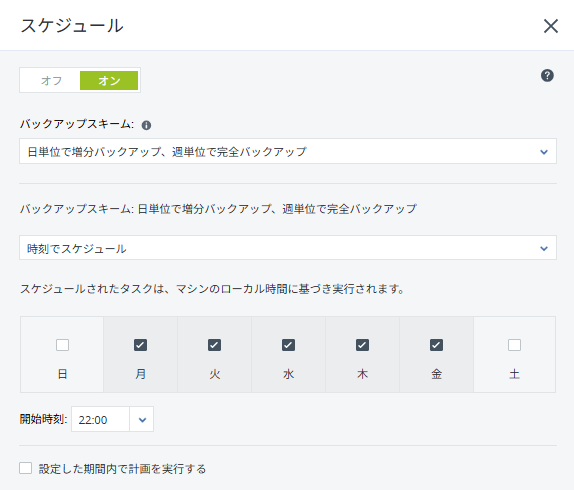
注釈
オプションにより完全バックアップを行う曜日を変更します。
2.2.4 月単位で完全、週単位で差分、日単位で増分(GFS)
月単位に完全バックアップ、週単位に差分バックアップ、日単位で増分バックアップをスケジュールに基づき実行します。
月単位で完全、週単位で差分、日単位で増分(GFS)画面
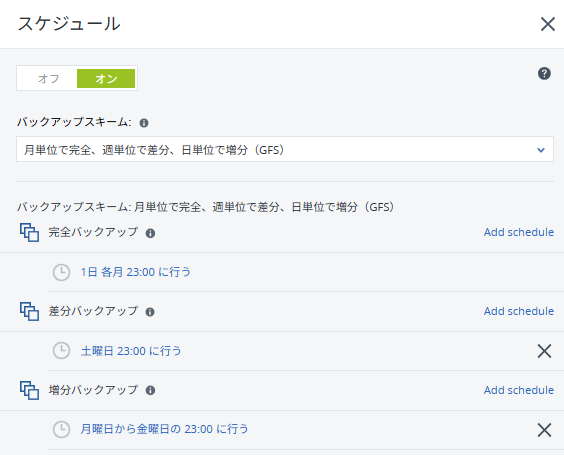
2.2.5 カスタム
其々のバックアップに対しスケジュールを指定して実行します。
カスタム画面
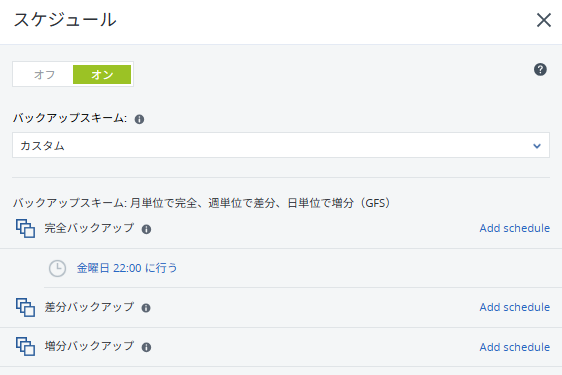
2.2.6 スケジュール開始条件
各スケジュール設定は、開始条件などを設定が可能です。
開始条件画面
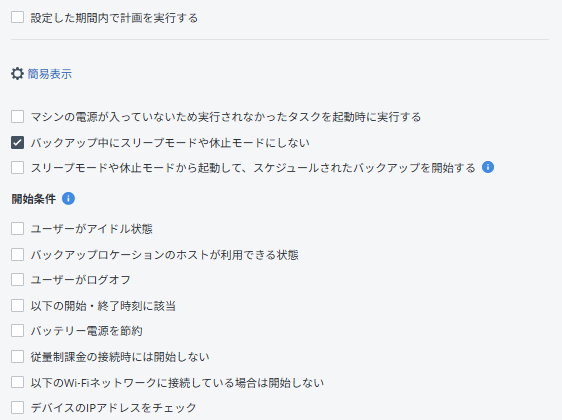
2.3 保存する数
バックアップのデータは バックアップ期間 バックアップ数 無制限の保持 の3種類が選択できます。
保存する数選択画面
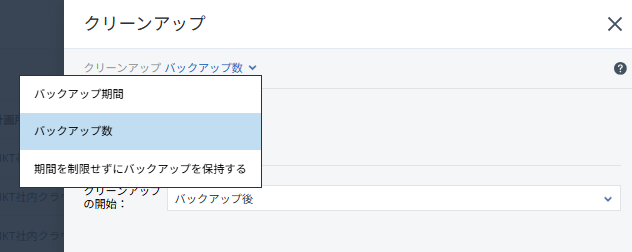
注釈
上記とは別にコンプライアンスモードなどによりバックアップの削除制限を設けることが可能です
2.3.1 バックアップ期間
バックアップを期間指定により保存します。
月単位、週単位、日単位と個別ルール、単一のルール2種により設定が可能です。
バックアップ期間指定画面
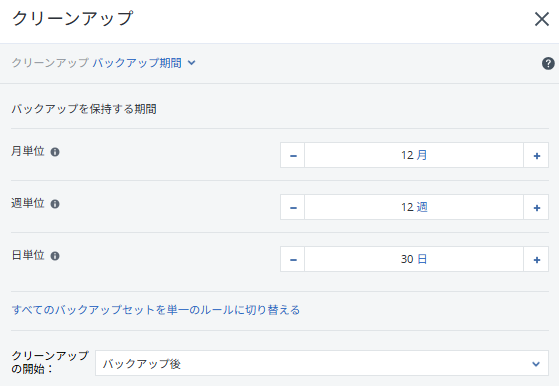
2.3.2 バックアップ数
保存するバックアップの最大数を指定します。
バックアップ数指定画面
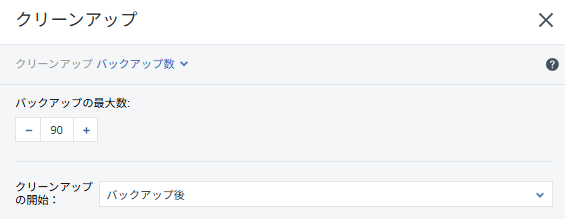
2.3.3 無制限の保持
すべてのバックアップを保存します。
2.4 バックアップオプション
バックアップ計画は、バックアップオプション項目によりその他の設定ができます。
バックアップオプション項目画面
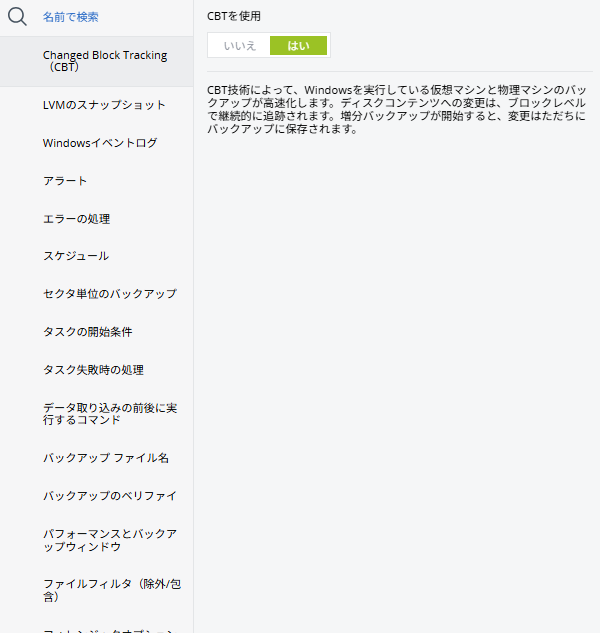
注釈
本項目は、システム設定項目によりデフォルトの状態を変更できます。
2.4.1 多用されるオプション項目
アラート
指定日にわたりバックアップ未実行の際にアラートを生成します。
注釈
生成されたアラートをメール送信する際は、Eメール通知などの設定が必要です。
圧縮レベル
圧縮レベルを4段階により指定できます。
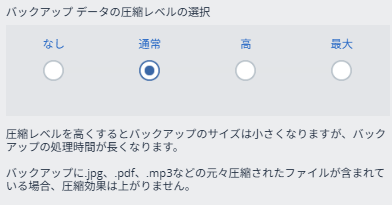
パフォーマンスとバックアップウィンドウ
CPU優先度、出力速度を指定、実行バックアップのウィンドウ設定を変更します。
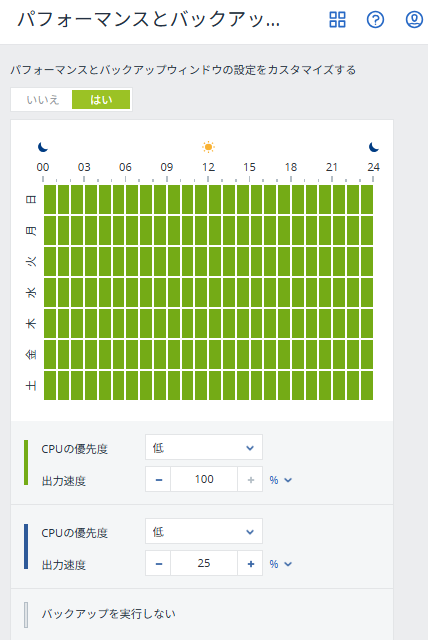
ファイルフィルタ(除外/包含)
マシン全体のバックアップ、ディスクレベルバックアップ、ファイルレベルのバックアップを実行する際に除外/包含により特定ファイルの条件を指定可能です。
注釈
両方のフィルタで同じファイルを指定した場合、除外フィルタが優先されます。
エラー処理
バックアップにエラーが発生した場合の処理を設定できます。
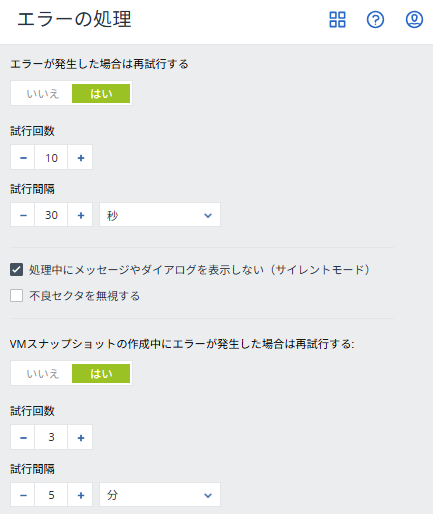
週単位のバックアップ
週単位のバックアップ実行のデフォルト曜日を指定できます。
バックアップのベリファイ
バックアップ後、バックアップデータの検証を実行します。
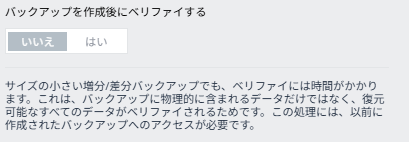
タスク失敗時の処理
バックアップタスク失敗時の再実行設定を指定します。